On pourrait se demander : « Qu'y a-t-il à apprendre sur la numérotation des colonnes ? » C'est juste compter, n'est-ce pas ? Eh bien, pas toujours. Si la méthode classique « 1, 2, 3 » fonctionne dans de nombreux cas, une approche plus flexible est parfois nécessaire, que ce soit en sautant des nombres, en utilisant des séquences personnalisées ou en appliquant des formules de numérotation dynamique.
Certaines personnes utilisent cet outil pour organiser des ensembles de données volumineux, automatiser des rapports ou même structurer des données d'une manière que la numérotation manuelle ne permet pas. Dans cet article, je vous présente différentes méthodes pour convertir efficacement les colonnes Excel en nombres, garantissant ainsi leur précision, quelle que soit la taille ou la complexité de vos données.
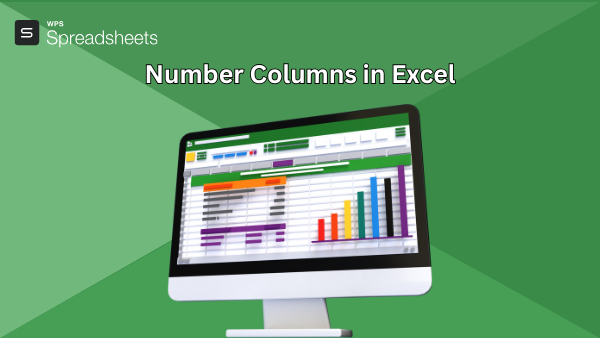
Comment numéroter les colonnes dans Excel
Méthode 1 : Utiliser les numéros de ligne comme en-têtes de colonne
Pour ma première approche, j'ai opté pour la simplicité en numérotant manuellement les colonnes. Cette méthode est particulièrement adaptée aux ensembles de données simples et de petite taille, nécessitant une numérotation de base, de 1 à 20 ou légèrement plus. Voici comment numéroter manuellement les colonnes dans Excel :
Étape 1 : ouvrez une nouvelle feuille de calcul Excel et sélectionnez une ligne en cliquant sur le numéro de ligne où vous souhaitez placer votre numérotation de colonne.
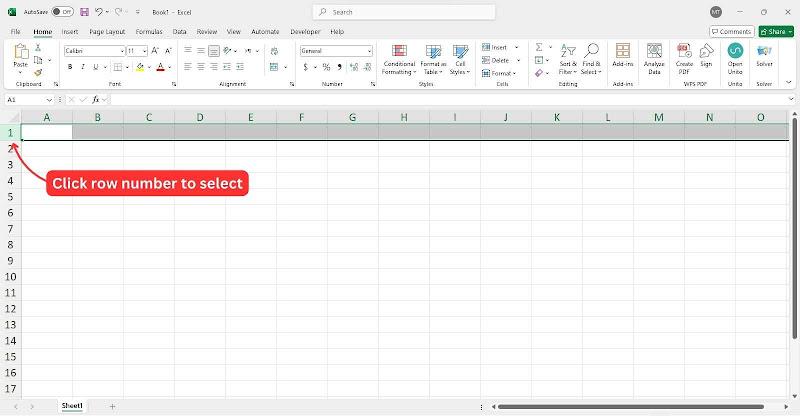
Étape 2 : une fois la ligne sélectionnée,commencez à saisir des nombres dans chaque cellule pour étiqueter les colonnes manuellement.
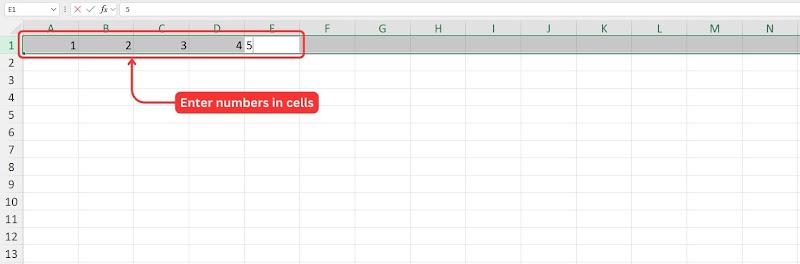
Astuce : Au lieu de cliquer manuellement sur chaque cellule, saisissez un nombre et appuyez sur « Tab »pour passer rapidement à la cellule suivante de la ligne. Cela rend la numérotation beaucoup plus rapide et efficace.
Maintenant que nous avons nos colonnes numérotées Excel, vous pouvez maintenant formater les cellules pour garantir que la numérotation est claire et visible.
Étape 3 : utilisez les outils de mise en forme de l’onglet « Accueil » pour mettre du texte en gras, augmenter la taille de la police ou appliquer une couleur d’arrière-plan pour une meilleure lisibilité.
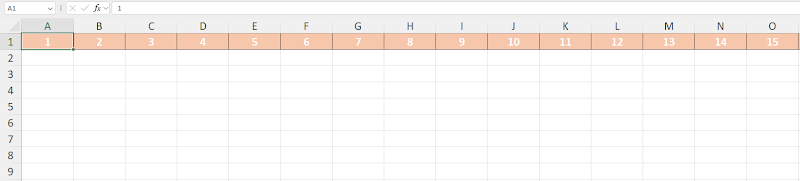
La numérotation manuelle des colonnes dans Excel est l'une des méthodes les plus simples et s'avère efficace pour les petits ensembles de données. J'ai personnellement utilisé cette approche pour des tâches rapides d'organisation de données ou pour la mise en place d'un système de référence temporaire. Par exemple, si vous traitez une petite liste d'éléments et n'avez pas besoin de mises à jour dynamiques, cette méthode est rapide et efficace.
Méthode 2 : Numéroter manuellement les colonnes dans une plage spécifique
La méthode suivante s'inscrit dans la continuité de l'approche manuelle. Cette fois, j'utiliserai la fonction « Remplissage automatique » d'Excel pour gagner du temps et compléter la séquence automatiquement. Cette méthode fonctionne bien pour les ensembles de données personnalisés d'une plage spécifique, ce qui nous permet de configurer efficacement un numéro de colonne Excel pour des ensembles de données de taille moyenne.
Étape 1 : Revenez à votre feuille de calcul Excel et sélectionnez la cellule dans laquelle vous souhaitez commencer la numérotation.
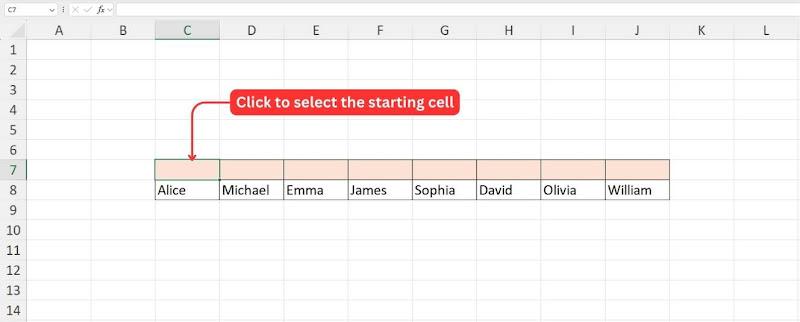
Étape 2 : saisissez le premier numéro de votre série dans la cellule sélectionnée, puis tapez le numéro suivant dans la cellule adjacente pour établir un modèle.
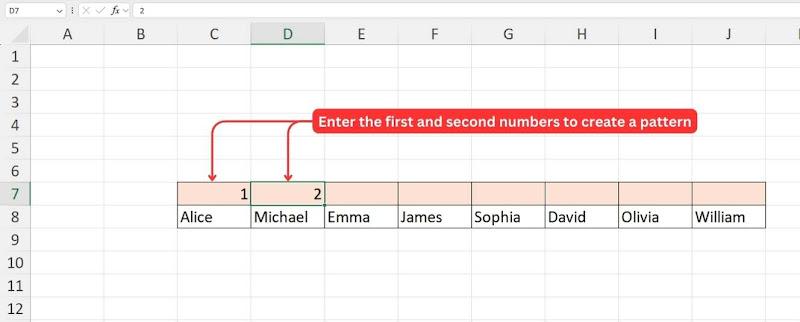
Astuce : Si vous souhaitez une séquence comme 1, 2, 3, 4…, saisissez 1 dans la première cellule et 2 dans la suivante. Pour une séquence comme 2, 4, 6, 8…, saisissez 2 dans la première cellule et 4 dans la suivante.
Étape 3 : Utilisez la souris pour sélectionner les deux cellules contenant les valeurs de départ. La zone sélectionnée sera surlignée en gris clair.
Étape 4 : Cliquez avec le bouton gauche de la souris et faites glisser la « poignée de remplissage » sur la plage où vous souhaitez continuer la numérotation.
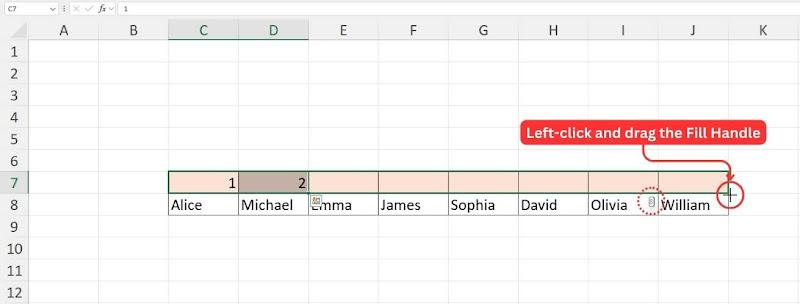
Remarque : lorsque vous faites glisser lapoignée de recopie sur les cellules, Excel affiche un aperçu des valeurs, vous permettant de vérifier si la séquence est correcte.
Étape 5 : une fois que vous relâchez le bouton gauche de la souris, Excel remplira automatiquement la plage sélectionnée avec le modèle détecté.
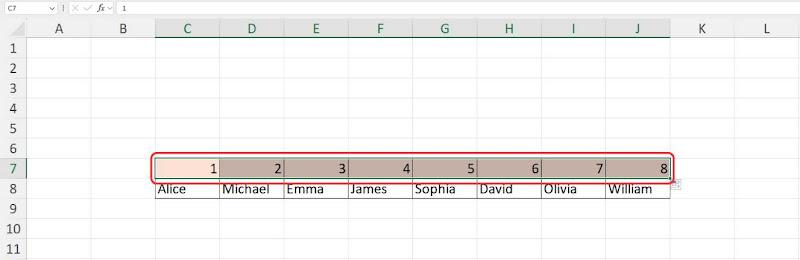
Je trouve que la méthode de remplissage automatique est un moyen rapide et efficace de numéroter les colonnes, en particulier pour les ensembles de données de taille moyenne à grande. Elle permet de personnaliser les séquences, comme sauter des nombres (par exemple, 10, 20, 30) ou créer des modèles basés sur des dates (par exemple, janv., févr., mars). Bien que généralement fiable, Excel peut ne pas toujours détecter correctement le modèle souhaité. Dans ce cas, la méthode du clic droit avec la fonction « Série » offre un meilleur contrôle.
Méthode 3 : Utilisation d'une formule Excel pour la numérotation dynamique
Dans les cas où nos ensembles de données changent fréquemment, par exemple lors de l'ajout ou de la suppression de lignes ou de colonnes, les méthodes ci-dessus peuvent ne pas mettre à jour automatiquement la numérotation. Pour gérer ce problème, nous pouvons utiliser une méthode qui met à jour automatiquement la numérotation avec la fonction Colonne d'Excel. Cette méthode garantit une numérotation toujours exacte, même en cas de modification de l'ensemble de données.
Étape 1 : Cliquez sur la cellule cible où vous souhaitez que la numérotation commence.
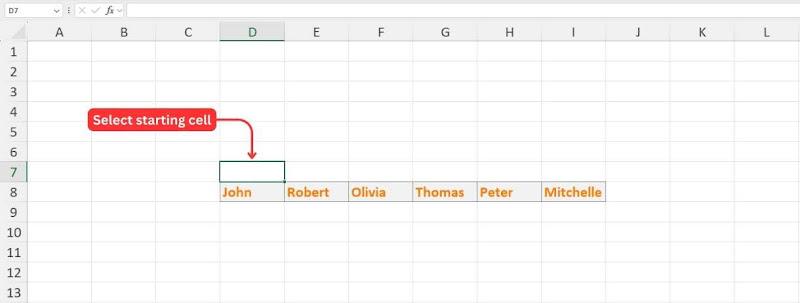
Étape 2 : Tapez le symbole « = » , suivi de « COLONNE » , puis appuyez sur la touche Tab pour sélectionner la fonction.
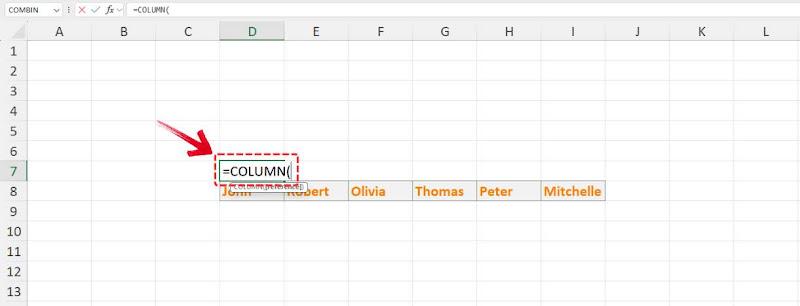
Étape 3 : La fonction COLONNE ne nécessite qu'un seul argument. Sélectionnez « A1 » (ou la cellule à partir de laquelle vous souhaitez que la numérotation commence) pour démarrer la séquence à partir de 1.
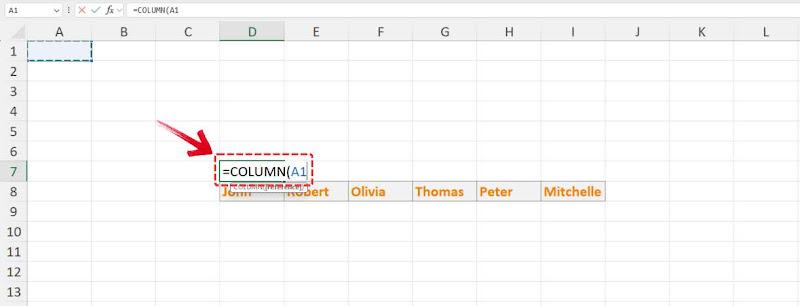
Astuce : pour commencer la numérotation à partir d’une valeur différente, sélectionnez une cellule comme B2 pour 2, et ainsi de suite.
Étape 4 : Appuyez sur « Entrée » et la première cellule affichera le numéro de colonne correspondant.
Étape 5 : utilisez la « poignée de remplissage » pour faire glisser et copier la fonction dans les autres cellules, et vous aurez automatiquement numéroté les colonnes.
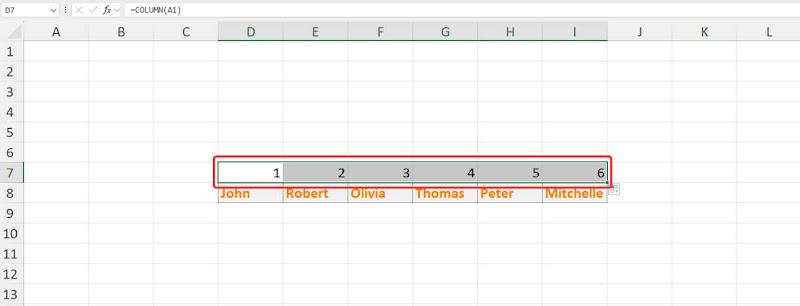
Si vous avez besoin d'une séquence personnalisée, comme 1, 3, 5, vous pouvez modifier la fonction avec des mathématiques simples.
Exemple 1 : Pour une séquence comme 2, 4, 6, la fonction sera :
=COLONNE(A1)*2
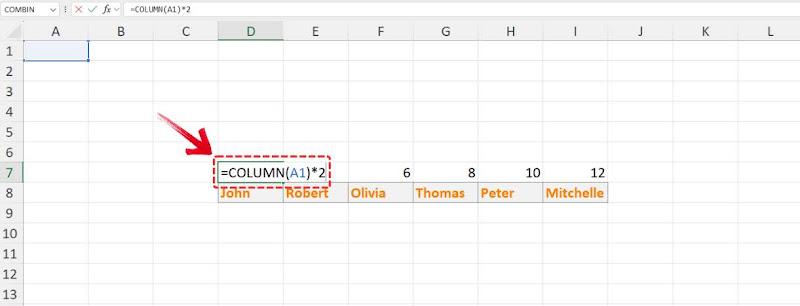
Exemple 2 : Pour une séquence comme 5, 9, 13, 17 (une augmentation de 4), modifiez la fonction comme suit :
=COLONNE(A1)+4
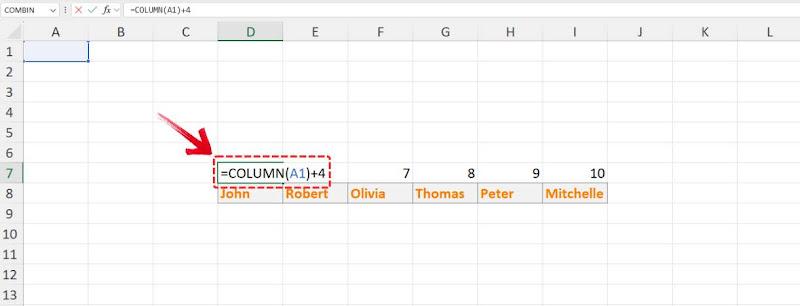
Pourquoi ne puis-je pas numéroter les colonnes dans Excel ?
Si vous avez du mal à numéroter les colonnes dans Excel, plusieurs raisons peuvent expliquer ce dysfonctionnement. Voici une liste des problèmes courants et des solutions :
La poignée de remplissage ne fonctionne pas : Si vous essayez de faire glisser des nombres vers le bas sans succès, cela peut être dû au fait que la fonction « Poignée de remplissage » est désactivée. Pour résoudre ce problème, accédez àFichier > Options > Avancé et vérifiez que l'option « Activer la poignée de remplissage » est activée. Une fois activée, vous devriez pouvoir faire glisser facilement vos nombres vers le bas de la colonne.
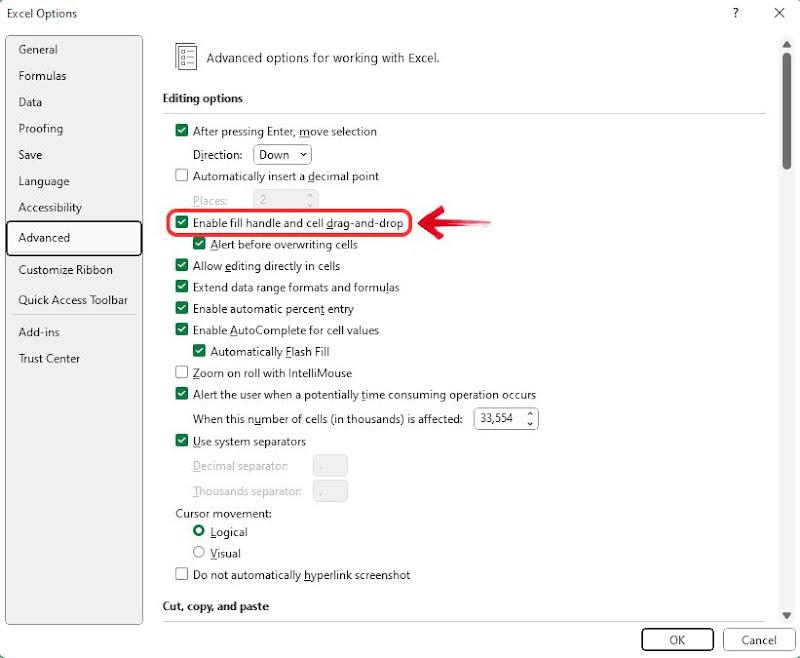
Formules non mises à jour : Parfois, lorsque vous utilisez des formules de numérotation automatique, elles ne se mettent pas à jour automatiquement. Cela peut être dû au mode de calcul « Manuel » d'Excel. Pour résoudre ce problème, accédez à Fichier > Options > Formules et sélectionnez« Automatique » sous Calculs du classeur . Cela garantira la mise à jour des formules dès que des modifications sont apportées à la feuille.
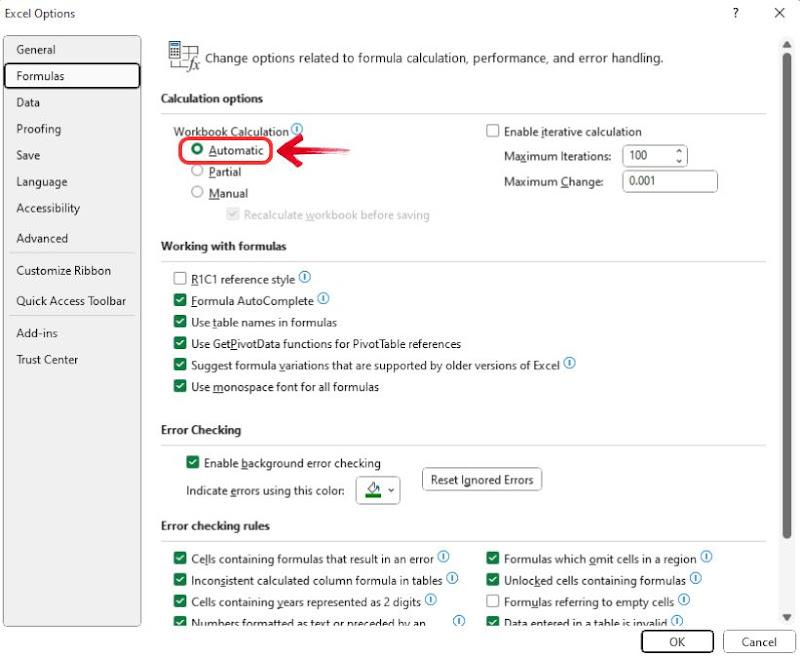
Lignes/colonnes masquées : Il est possible que des lignes ou des colonnes masquéessoient à l'origine de problèmes de numérotation. Vérifiez si des lignes sont masquées en faisant un clic droit sur leur numéro et en sélectionnant « Afficher ». Cela devrait garantir le bon fonctionnement de la numérotation automatique.
Vérifiez la formule : assurez-vous d'utiliser la bonne formule pour la numérotation automatique. Pour une séquence d'incrémentation simple, vous pouvez utiliser « =A1+1 » ou« =COLONNE()-COLONNE($A$1) » . Assurez-vous simplement de placer cette formule sur la deuxième ligne (ou ligne de départ) et faites-la glisser vers le bas.
Nous espérons que ces solutions vous aideront à numéroter correctement vos colonnes Excel. Si vous souhaitez également savoir comment convertir un numéro de colonne Excel en lettre, vous pouvez facilement utiliser des formules ou des fonctions intégrées pour effectuer cette transition.
Meilleure alternative gratuite à Microsoft Office : WPS Office
Passer à WPS Office est l'une des transitions les plus simples. Bien que Microsoft Excel soit un outil puissant, sa prise en main peut rendre les tâches les plus simples insurmontables. WPS Office , en revanche, offre une expérience plus intuitive et conviviale, facilitant les tâches de base comme les plus avancées sur tableur. Et bien qu'elle soit reconnue comme l'une des suites bureautiques les plus abordables, elle ne lésine pas sur les fonctionnalités.
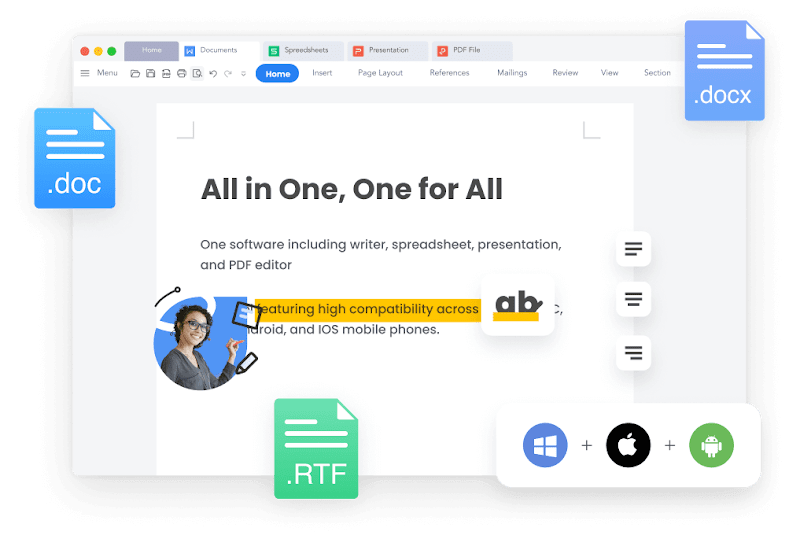
WPS Office offre tous les avantages d'une suite de productivité complète, tout en restant accessible à tous : étudiants, professionnels et entreprises. Grâce à des outils basés sur l'IA, des fonctionnalitésde traduction fluides et une compatibilité parfaite avec tous les systèmes d'exploitation et Microsoft Office, WPS Office simplifie et accélère le travail.
Les principaux avantages de WPS Office incluent :
Téléchargement gratuit :
La productivité a souvent un prix, mais ce n'est pas le cas avec WPS Office ; son téléchargement est entièrement gratuit ! Les utilisateurs ont accès aux logiciels Writer, Spreadsheet et Presentation, ainsi qu'à des applications supplémentaires pour l'édition avancée de PDF et à un outil de retouche photo assistée par IA, le tout inclus dans un seul package.
Compatibilité multiplateforme (bureau et mobile) :
WPS Office est conçu pour tous. Que vous migriez sous Linux ou que vous utilisiez beaucoup votre appareil mobile pour vos tâches quotidiennes, WPS Office est là pour vous. Disponible sur tous les principaux systèmes d'exploitation, il est téléchargeable gratuitement sur le site officiel ou les boutiques d'applications mobiles.
Fonctionnalités essentielles de type Excel, notamment la numérotation dynamique :
De nombreux outils de productivité gratuits présentent des limitations ou nécessitent un abonnement pour accéder à des fonctionnalités avancées. Avec WPS Office, vous bénéficiez d'un accès illimité à des outils puissants comme la numérotation dynamique, les tableaux croisés dynamiques et l'analyse de données, ce qui en fait une véritable alternative à Microsoft Excel, sans les coûts cachés.
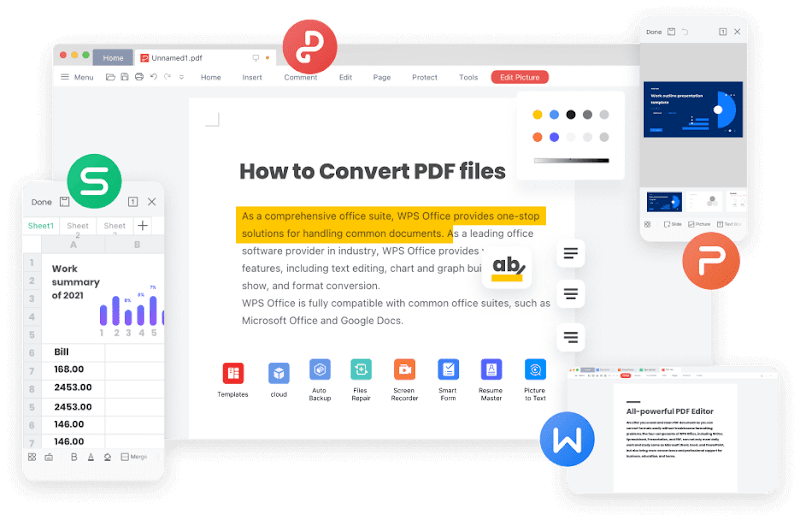
Tutoriels en ligne complets :
Tout le monde est confronté à des tâches nécessitant un certain apprentissage. Contrairement à d'autres suites bureautiques qui manquent d'assistance utilisateur, WPS Office propose des tutoriels en lignedétaillés pour vous aider à maîtriser de nouvelles compétences et à gagner en efficacité.
FAQ :
1. Puis-je numéroter les colonnes par ordre alphabétique (A, B, C) au lieu de numéroter ?
Oui, vous pouvez afficher les numéros de colonne sous forme de lettres (A, B, C) plutôt que de chiffres grâce à la formuleCHAR(64 + COLONNE()) . Cette formule convertit un numéro de colonne en sa lettre correspondante selon le système ASCII, oùA = 65, B = 66, C = 67 , etc.
Exemple:
Dans la colonne 1 , la formule CHAR(64 + 1) donne CHAR(65) , qui est"A"
Dans la colonne 2 , CHAR(64 + 2) donne CHAR(66) , qui est « B »
Dans la colonne 3 , CHAR(64 + 3)donne CHAR(67) , qui est « C »
2. Comment redémarrer la numérotation après une colonne spécifique ?
Pour reprendre la numérotation après une colonne spécifique, vous devez ajuster le décalage de la formule. Par exemple, pour reprendre la numérotation à 1 après la colonne 10, vous pouvez utiliser :=COLUMN() - 10
Voici comment utiliser la formule :
La fonction COLUMN() donne le numéro de colonne réel.
Soustraire 10 décale le compte de sorte que la colonne 11 devient 1, la colonne 12 devient 2, et ainsi de suite.
Excel simplifié avec WPS Office
Autrefois, compter était une tâche fastidieuse et répétitive, non pas parce qu'elle était difficile, mais parce qu'elle était chronophage et monotone. C'est pourquoi il est si important de trouver des moyens efficaces de convertir les colonnes Excel en nombres. Grâce aux outils numériques, tout est devenu plus rapide, plus précis et beaucoup plus simple. Mais il reste encore beaucoup à automatiser pour vous simplifier la vie. C'est là qu'intervient WPS Office , qui utilise l'IA pour gérer les petites tâches chronophages afin que vous puissiez vous concentrer sur l'essentiel.




